Surfshark VPN für Linux – ab sofort mit GUI (grafischer Client)
Ich hatte vor relativ langer Zeit bei Surfshark angefragt, ob ein neuer Client für Linux in Entwicklung ist und bekam als Antwort, dass das Unternehmen 2021 einen veröffentlichen will. Etwas verspätet hat das Unternehmen sein Versprechen aber gehalten und ab sofort gibt es ein Linux-GUI für Surfshark VPN. Damit ist Surfshark einer der wenigen Provider, der einen grafischen Client für Linux anbietet. Allerdings gibt es Einschränkungen.
GUI ist derzeit nur für Ubuntu verfügbar
Das Linux-GUI von Surfshark VPN können derzeit nur Ubuntu-User nutzen. Natürlich funktioniert es auch mit der kompletten Ubuntu-Familie und allen Derivaten wie Linux Mint. Genauer gesagt läuft das GUI mit Ubuntu 20.04 LTS oder höher.
Laut eigenen Angaben arbeitet das Unternehmen aber daran, den grafischen Client auch für andere Debian-basierte Linux-Distributionen zu portieren. An dieser Stelle darf ich als Raspberry-Pi-Fan also etwas hoffen und Richtung Surfshark schielen.
Nicht-Ubuntu-Anwender müssen sich derzeit also mit der CLI-Version begnügen. So schlimm ist das aber nicht, da Du normalerweise nicht dauernd die Server wechselst.
Surfshark GUI für Linux installieren
Da wir gerade von der Kompatibilität sprechen, sehen wir uns kurz an, wie Du das Linux-GUI von Surfshark VPN installierst.
Time needed: 5 minutes
Linux-GUI von Surfshark installieren
- Hole Dir ein Surfshark-Abo
Zunächst holst Du Dir ein Surfshark-Abonnement. Du bekommst das VPN derzeit für unter 2,50 Euro pro Monat (unbegrenzt viele Geräte verbinden). Außerdem kannst Du es risikofrei testen, weil es eine 30-tägige Geld-Zurück-Garantie gibt.
- .deb-Datei herunterladen
Lade die aktuelle .deb-Datei herunter.
- .deb-Datei installieren
Bei den meisten Ubuntu-Distributionen kannst Du die .deb-Datei mit einem Doppelklick installieren. Es öffnet sich der Paketmanager und nach der Eingabe des Passworts ist das Repository konfiguriert.
Du kannst das aber auch via Kommandozeile erledigen: sudo apt install ./Pfad/zur/Datei.deb - Paketquellen aktualisieren
Danach aktualisierst Du die Paketquellen. Hier auch wieder via grafischem Paketmanager oder Kommandozeile: sudo apt update
- Linux-GUI von Surfshark installieren
Nachdem die Paketquellen auf dem neuesten Stand sind, installierst Du das Linux-GUI des VPN-Providers: sudo apt install surfshark
Tipp: Willst Du die CLI-Variante installieren und auf das GUI verzichten, lautet der Befehl: sudo apt install surfshark-vpn
Das Unternehmen hat gesagt, die CLI-Version noch eine ganze Weile zu unterstützen. - GUI aufrufen und anmelden
Nun findest Du die Software über Dein Menü. Du kannst sie aufrufen und Dich anmelden. Hier ein Beispiel, wie das unter Ubuntu MATE 22.04 Jammy Jellyfish aussieht.
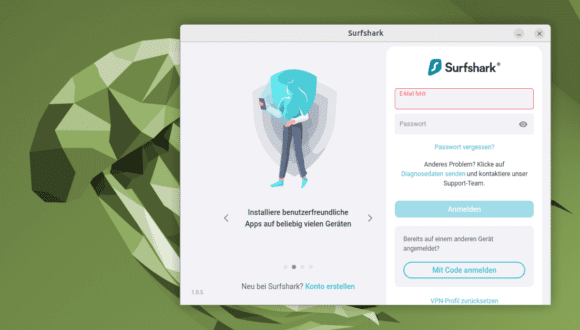
Ein kurzer Rundgang im grafischen Client
Die App ist übersichtlich und benutzerfreundlich. Du wirst sicherlich schnell damit zurechtkommen.
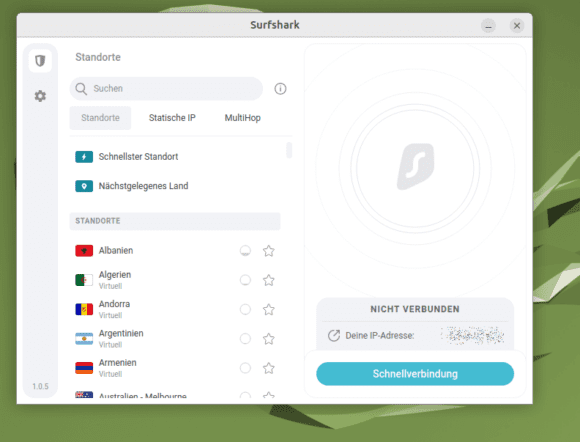
Auf der linken Seite gibt es derzeit nur zwei Optionen:
- Schild – VPN-Server (Standorte, Statische IP, MultiHop, schnellster Server, nächstgelegenes Land) sowie Verbindungsinformationen
- Einstellungen – Konto, Protokolle, CleanWeb (Adblocker), App-Einstellungen, Konto, Hilfe
Du musst nur auf ein Land klicken und dann verbindet Dich der Client damit. Klickst Du auf den Stern neben einem Standort, markierst Du ihn als einen Deiner Favoriten.
Die Server, mit denen Du zuletzt verbunden warst, erreichst Du auch über das Surfshark-Symbol in der Taskleiste.

Zu meinen Favoriten gehört etwa die Schweiz, weil ich damit das Geoblocking von SRF umgehen und Formel 1 (fast werbefrei) schauen kann.
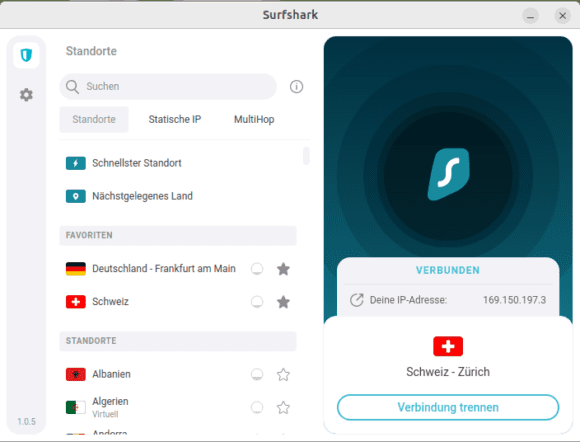
Der grafische Linux-Client funktioniert gut. Server-Wechsel funktioniert schnell, solltest Du wechseln wollen.
Funktionen, die im Hintergrund arbeiten
Es gibt diverse Funktionen, die unsichtbar sind und im Hintergrund operieren. Das sind teilweise aber sehr wichtige Funktionen. Ich spreche an dieser Stelle von Leckschutz.
Das VPN schützt Dich automatisch vor IPv6- und DNS-Lecks. IPv6-Lecks könnten Deinen Standort verraten und DNS-Lecks verraten Schnüfflern, welches Websites Du besuchst. Ich habe das getestet und Surfshark exponiert weder IPv6 noch DNS-Anfragen – es schützt Dich also vor den Lecks.
Der Sinn eines VPNs ist aber unter anderem, Dich und Deinen Traffic bestmöglich zu schützen. Ein Standort-Leck kann außerdem ziemlich doof sein, wenn Du Geoblocking umgehen willst.
Fehlende Funktionen
Verglichen mit anderen grafischen Surfshark-Clients fehlen allerdings Funktionen. Das Unternehmen sagt aber, dass der Linux-Client künftig noch weitere Funktionen erhalten soll. Vielleicht muss man an dieser Stelle etwas geduldig sein.
Derzeit ist eine automatische Verbindung nicht möglich und auch einen Kill-Switch suchst Du vergeblich. Dieser Notausschalter trennt Deine Verbindung, sobald Du nicht mehr mit dem VPN verbunden bist. Server können ausfallen oder gewartet werden und bis Du mit einem neuen Server verbunden bist, könnten Datenlecks entstehen. Deswegen setze ich gerne einen Kill-Switch ein.
Ebenso fehlt der NoBorders-Modus. Bist Du in einem Land mit Internet-Einschränkungen, kannst Du den NoBorders-Modus aktivieren (die Software macht das eigentlich automatisch) und bekommst Server zugewiesen, die in solchen Regionen besser funktionieren oder überhaupt funktionieren.
In Deutschland, Österreich und der Schweiz tangiert Dich der NoBorders-Modus sowieso nicht, weil VPNs in diesen Ländern legal und nicht gesperrt sind. Ich wollte es nur erwähnt haben.
Surfshark VPN für Linux – unterstützte VPN-Protokolle und CleanWeb
Im Linux-GUI kannst Du Dich zwischen den beiden Protokollen WireGuard und OpenVPN entscheiden. Wobei Du bei OpenVPN zwischen UDP und TCP wählen kannst.
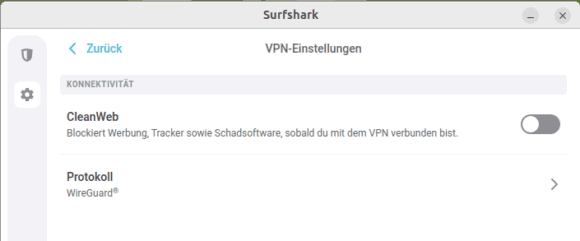
WireGuard ist neuer, schlanker und schneller. Allerdings hat auch OpenVPN seinen Reiz. Warum? Bei Surfshark bietet OpenVPN automatisch einen Stealth-Modus. Auf der Website ist dieser kleine, aber wichtige Satz zu finden.

Solange Du das OpenVPN-Protokoll benutzt, ist Dein Datenverkehr also automatisch getarnt. Die Funktion ist in Ländern mit Internet-Zensur wichtig, etwa China, Türkei, Russland und Ägypten.
Dein ISP sieht ebenfalls schwerer oder gar nicht, dass Du ein VPN einsetzt. Der Tarnmodus versucht, Deinen Traffic so unscheinbar wie möglich aussehen zu lassen.
Zensur, VPN-Sperren, Stealth-Modus und so weiter – es ist ein dauerndes Katz-und-Maus-Spiel zwischen VPN-Anbietern, Streaming-Anbietern, Regierungen und ISPs.
Ich würde sagen: Benötigst Du keinen Tarnmodus, nimm WireGuard als Protokoll. Funktioniert etwas nicht, stelle auf OpenVPN um.
CleanWeb – der Adblocker des VPNs
Bieten VPNs einen Adblocker an, ist das angenehm. Bei Surfshark nennt sich der Adblocker CleanWeb. Da manche Website allergisch auf Werbeblocker reagieren, ist die Funktion per Standard deaktiviert.
Aktivierst Du CleanWeb, werden neben Werbung auch Tracker und Malware blockiert. Die Funktion schützt außerdem vor Phishing-Websites.
Die Funktion wirkt sich auf Deinen kompletten Traffic aus. Benutzt Du mehrere Browser, musst Du nicht in jedem einen Adblocker installieren. Der VPN-Client versorgt Dein komplettes Gerät und alle Apps mit einem Werbeblocker.
Was hat Surfshark sonst noch zu bieten?
Das VPN ist verglichen zu anderen Top-VPNs auf der Liste ziemlich günstig. Ein langfristiges Abonnement kostet nur knapp unter 2,50 € pro Monat.
Eine der herausragendsten Eigenschaften von Surfshark ist, dass es keine Limits bei den simultanen Geräteverbindungen gibt. Du kannst also so viele Geräte gleichzeitig verbinden, wie Du willst.
Die Firma verspricht eine strikte Keine-Logs-Richtlinie und betreibt aus Datenschutzgründen private DNS-Server. Weiterhin setzt das Unternehmen auf Server, die 100 % im RAM laufen. Sobald ein Server neu gestartet wird, sind alle Daten gelöscht.
Möchtest Du den Standort nur beim Browser wechseln, bietet Surfshark auch Erweiterungen für Internetbrowser. Du kannst die Plug-ins für Firefox und Chrome sowie darauf basierende Browser installieren, etwa Brave, Vivaldi, Chromium und so weiter. Die Browser-Erweiterungen bieten auch einen WebRTC-Blocker. Beim Browser-Plug-in kannst Du eine automatische Verbindung übrigens einstellen.
FAQ zu Surfshark und Linux
Hier eine kurze Zusammenfassung von häufig gestellten Fragen zum Thema Surfshark unter Linux.
Das neue Linux-GUI funktioniert nicht nur mit Ubuntu, sondern auch mit der gesamten Ubuntu-Familie und Derivaten wie Linux Mint. Das gilt derzeit aber nur für die Architektur AMD64. Auf dem Raspberry Pi lässt sich Ubuntu auch installieren, aber dafür gibt es derzeit keine grafische Oberfläche für Surfshark.
Du kannst, aber vielleicht nicht den Client. Allerdings stellt die Firma OpenVPN-Konfigurationsdateien zur Verfügung, womit Du VPN-Verbindungen manuell einrichten kannst. Damit kannst Du praktisch jede Linux-Distribution mit einer VPN-Verbindung ausstatten.
Von einem kostenlosen VPN rate ich grundsätzlich ab. Es gibt wenige gute, aber alle kostenlosen VPNs haben Einschränkungen. Surfshark ist nicht teuer und kannst es sogar risikofrei testen, weil es eine Geld-Zurück-Garantie von 30 Tagen gibt.
Der Client tut das derzeit nicht – er funktioniert nur mit AMD64 und Ubuntu oder Derivaten. Allerdings bietet Surfshark OpenVPN-Konfigurationsdateien und damit kannst Du den Raspberry Pi manuell mit dem VPN-Provider verbinden.
Du kannst mit jedem VPN Geoblocking umgehen, allerdings kommt es darauf an, wie gut die VPN-Sperren der Streaming-Anbieter oder Websites sind, die Du benutzen willst. Manche Services haben starke VPN-Sperren, bei anderen sind sie weniger gut. Bisher konnte ich mit Surfshark alles entsperren, was ich wollte. Manchmal musst Du vielleicht den Server am gleichen Standort wechseln, aber mit etwas Geduld funktioniert das.
Außerdem helfen die statischen IP-Adressen des Anbieters, von denen es einige in Deutschland gibt. Damit kannst Du die Mediatheken von ARD und ZDF entsperren und so weiter. Statische IP-Adressen gibt es unter anderem auch für die USA und Großbritannien (falls Du ein Fan von BBC iPlayer bist).
Neugierig? Willst Du das neue grafische GUI von Surfshark selbst testen? Mach das – 30 Tage risikofrei (Geld-Zurück-Garantie).
Nette Pi-Konstellation
Suchst Du ein VPN für den Raspberry Pi? NordVPN* bietet einen Client, der mit Raspberry Pi OS (32-Bit / 64-Bit) und Ubuntu für Raspberry Pi (64-Bit) funktioniert.

 Alle Kommentare als Feed abonnieren
Alle Kommentare als Feed abonnieren




















